文章詳情頁
在Win10系統中開啟Guest賬戶詳細步驟
瀏覽:30日期:2022-12-23 15:55:58
如果你還不清楚在Win10系統中如何開啟Guest賬戶呢,就來下文學習在Win10系統中開啟Guest賬戶的詳細步驟,希望可以幫助到大家。

方法一
1、右鍵點擊桌面上的“此電腦”圖標,在彈出菜單中選擇“管理”菜單項;
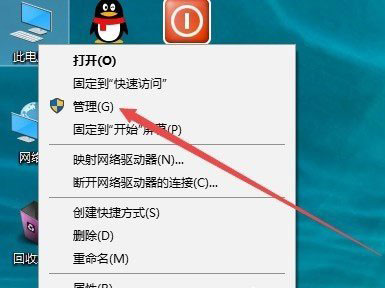
2、在打開的計算機管理窗口中,點擊左側邊欄的“計算機管理/系統工具/本地用戶和組/用戶”菜單項;
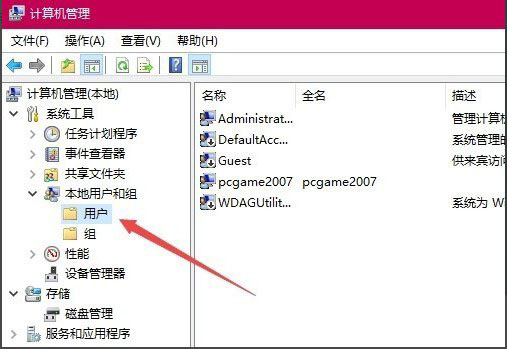
3、這時在右側窗口中可以找到Guest賬戶,右鍵點擊該帳戶名稱,然后在彈出菜單中選擇“屬性”菜單項;
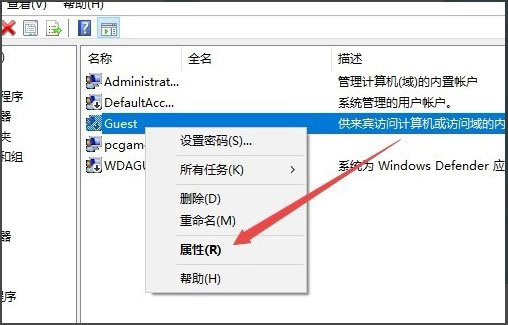
4、在打開的系統屬性窗口中,點擊去掉“帳戶已禁用”前面的復選,最后點擊確定按鈕,重新啟動一下計算機即可,看一下Guest帳戶是否可以正常登錄。
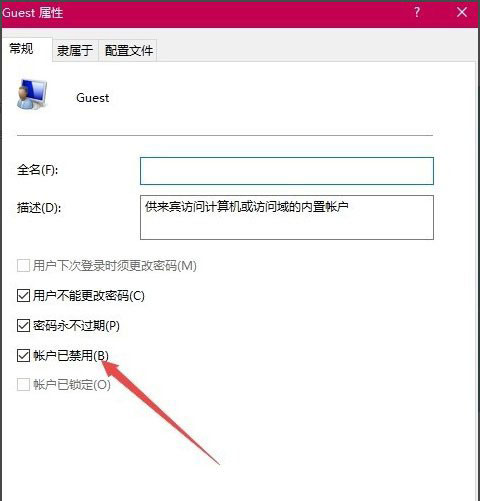
方法二
1、如果還是不可以登錄Guest賬戶的話,再點擊桌面左下角的搜索圖標,然后在彈出的搜索框中輸入關鍵詞gpedit.msc進行搜索,在搜索結果中點擊gpedit.msc菜單項;
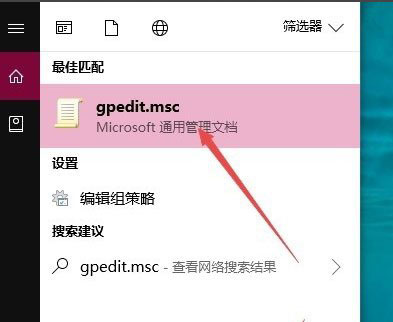
2、這時會打開本地組策略編輯器窗口,依次點擊左側邊欄的“計算機配置/Windows設置/安全設置/本地策略/用戶權限分配”菜單項;
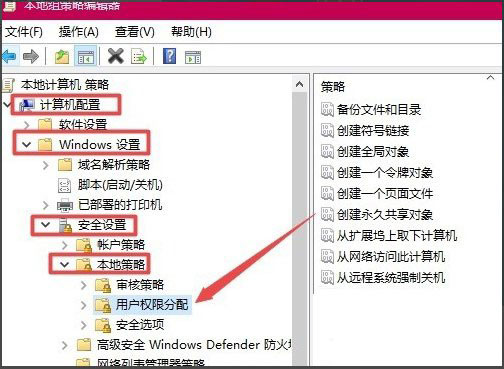
3、在右側窗口中找到“拒絕本地登錄”菜單項,然后右鍵點擊該項,在彈出菜單中選擇“屬性”菜單項;
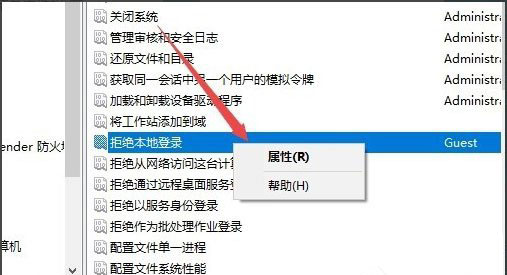
4、在打開的屬性窗口中,在用戶登錄中選中Guest,然后點擊下面的“刪除”按鈕,最后點擊確定按鈕即可。
上面就是小編為大家帶來的在Win10系統中開啟Guest賬戶的詳細步驟,希望對大家能夠有所幫助哦。
相關文章:
1. Win8設置同時顯示多個時區時間技巧2. virbr0虛擬網卡如何卸載?virbr0虛擬網卡的卸載方法3. 用OpenSolaris和ZFS搭建家用NAS的方法(圖文教程) 4. freebsd9.2配置postfix的smtp認證步驟(圖解)5. 基于 Ubuntu 20.04 LTS,KDE neon 20221222 版本發布6. 統信UOS系統怎么關閉? uos關機的多種方法7. 統信UOS家庭版開始內測 無需分區全自動安裝8. centos7使用docker部署gitlab-ce-zh應用詳解9. Debian主文件夾怎么隱藏? Debian11 Xfce隱藏桌面主文件夾的技巧10. CentOS 6.6系統怎么安裝?CentOS Linux系統安裝配置圖解教程
排行榜

 網公網安備
網公網安備